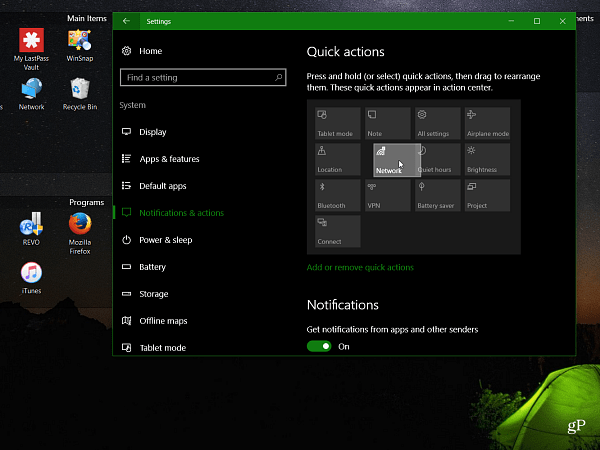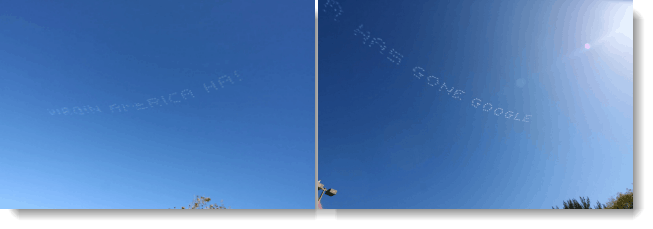Sådan arrangeres Handlingscenter-hurtige handlingsknapper
Microsoft Windows 10 / / March 17, 2020
Sidst opdateret den

Windows 10 jubilæumsopdatering har flere nye funktioner. Den ene er muligheden for at ændre Action Center-funktioner. En af disse funktioner er muligheden for at styre Quick Action-knapper.
Windows 10 jubilæumsopdatering har flere nye funktioner. Den ene er muligheden for at ændre Action Center-funktioner. En af disse funktioner er muligheden for at styre Quick Action-knapper.
Det er knapperne i det nederste afsnit af Handlingscenter. Sådan tilføjes, fjernes eller reorganiseres dem, sådan.
Bemærk at nogle af disse fliser muligvis er nedtonet eller ikke findes på nogle systemer. For eksempel er Battery Saver deaktiveret, mens din bærbare computer er tilsluttet, men når du ikke er tilsluttet, kan du bruge den. Eller på mit tårnskrivebord på mit hjemmekontor er tablettilstand ikke en mulighed (fordi jeg har dobbeltmonitorer), og Battery Saver er heller ikke der, da det ikke bruger et batteri.
Handlingscenter Windows 10 jubilæumsopdatering
Start med Indstillinger> System> Underretninger og handlinger og vælg Tilføj eller fjern hurtige handlinger.
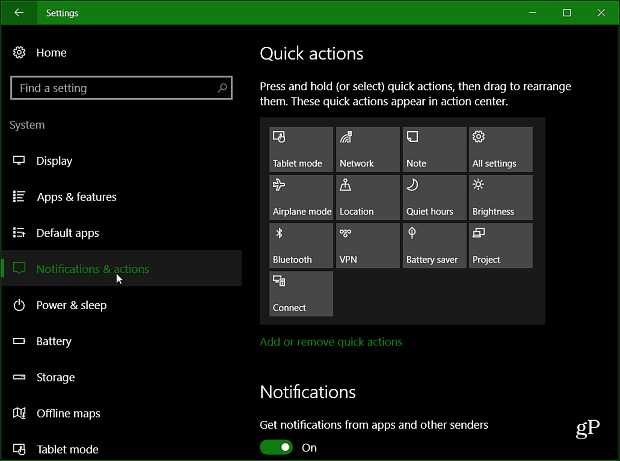
Nu på den næste skærm skal du dreje de knapper, du vil tænde eller slukke for.
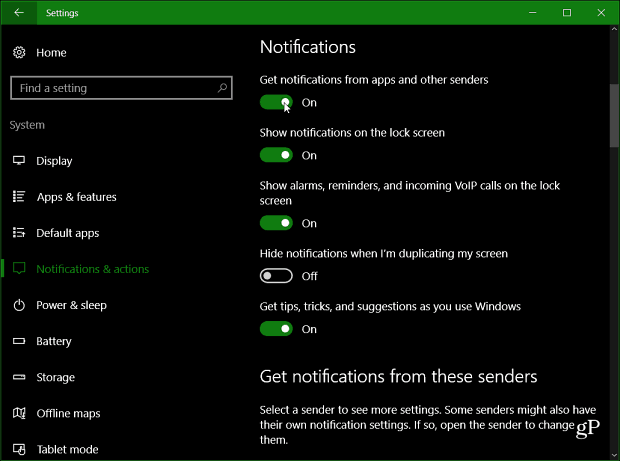
For at omarrangere knapperne kan du derefter trække og slippe dem til det sted, hvor du helst vil have dem til at opholde sig.